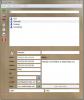כיצד להתאים אישית את שולחן העבודה של KDE
מתוך כל סביבות שולחן העבודה ב- Linux, ה- KDE סביבת שולחן העבודה של פלזמה היא הברכה ביותר להתאמה אישית. מעטים שולחנות העבודה האחרים של Linux מתקרבים ומעניקים למשתמשים את כמות האפשרויות העצומה ש- KDE עושה. ובכל זאת, למרות ש- KDE ידועה בכמות האופציות הגדולה שלה, המציאות היא שאנשים רבים (במיוחד מתחילים) הולכים לאיבוד. הסיבה לכך היא ש- KDE אינו ידידותי מאוד למשתמש, ונוטה לערום אפשרויות על גבי האפשרויות. לכן במאמר זה נראה לך כיצד להתאים אישית את שולחן העבודה של KDE, במאמץ לעזור למשתמשים חדשים.
התראת ספוילר: גלול מטה ו צפו במדריך הווידיאו בסוף מאמר זה.
יישומוני פלזמה
המקום הטוב ביותר להתחיל כשרוצים להתאים אישית את שולחן העבודה של KDE הם יישומוני פלזמה. אלה הם "אפליקציות" קטנות שמשתמשים יכולים להוסיף לשולחן העבודה, וגם לחלונות. כדי להתחיל עם ווידג'טים, ראשית וודא ש"ווידג'טים אינם נעולים ". כדי לבטל את נעילת יישומונים, לחץ על תפריט ההמבורגר בפינה השמאלית העליונה של שולחן העבודה. בתוך תפריט ההמבורגר, לחץ על "בטל נעילה של ווידג'טים".
מכאן, לחץ על הסמל "+ הוסף יישומונים" כדי להעלות את תפריט הווידג'ט.

כברירת מחדל, לשולחן העבודה של פלזמה יש לא מעט ווידג'טים להסתובב איתם. דברים כמו שעונים, פתקים דביקים וכו ', תוכלו ללחוץ על כל ווידג'ט ולגרור אותו לשולחן העבודה של פלזמה. לחלופין, גרור widget אל הלוח. ניתן להשתמש בוידג'טים בכל מקום.
קבלת ווידג'טים חדשים
בנוסף לווידג'טים שבמערכת שלך, אתה יכול להוריד חדשים. לחץ על הלחצן "קבל ווידג'טים חדשים" כדי להוריד ווידג'טים חדשים. פעולה זו פותחת את חנות הווידג'טים בה ניתן להתקין יישומונים חדשים להתקנה.
השתמש בסרגל החיפוש כדי לחפש יישומונים. לחלופין, לחץ על אחת מה"הזמנות "לפי אפשרויות כדי למיין יישומונים לפי" הכי חדש "," דירוגים "," רוב ההורדות "וכו '.
התקן ווידג'ט חדש על ידי לחיצה על "התקן".
ערכות נושא של חלונות
אחד הדברים הטובים ביותר ב- KDE הוא שמשתמשים יכולים להתאים אישית את המראה של מנהל החלונות באופן עצמאי. משמעות הדבר היא שמשתמשים חופשיים למראה של לוח פלזמה לכיוון אחד, וקישוטי חלונות שנראים שונים בהרבה.

לפלזמה יש כמה נושאים המותקנים מראש לבחירה. קבע את התצורה של הנושאים עבור מנהל חלונות KWin על ידי פתיחת משגר היישומים והקלדת "קישוטי חלונות". קישוטים לחלונות מופיעים פעמיים בתפריט, לכן הקפידו ללחוץ על הסמל עם התיאור "כותרות חלון למראה ולתחושה".
הפעלת סמל קישוטי החלונות פותחת תפריט עם ערכות נושא המותקנות מראש לבחירה. בחר אחד מהנושאים בתפריט כדי להחיל נושא של מנהל חלונות.
קבלת נושאי מנהל חלונות חדשים
לא מרוצה מהנושאים עבור מנהל החלונות? לא לדאוג, קל מאוד להוריד ערכות נושא חדשות! לחץ על כפתור "קבל קישוטים חדשים" כדי לדפדף אחר ערכות נושא. השתמש בתיבת החיפוש, או מיין לפי דירוגים בצד. התקן ערכות נושא על ידי לחיצה על כפתור "התקן".
ערכות אייקון
אחד הדברים הטובים ביותר בלינוקס הוא העובדה שיש הרבה דרכים שונות להתאים אותה. הדרך הטובה ביותר היא עם נושא אייקון. בשולחן העבודה של הפלזמה, קל לשנות את ערכות הנושא של סמלים. כדי להתחיל, הרם את תפריט היישומים והקלד "אייקונים". זה יביא תוכנית שנקראת "אייקונים".

כרגיל, ישנם כמה נושאים של אייקונים המותקנים מראש לבחירה. כדי לעבור לאחד מהם, לחץ על אחד מהתפריט ואז על כפתור "החל".
הורדת ערכות נושא של אייקונים חדשים
משתמשי פלזמה יכולים להוריד בקלות נושאים של אייקונים חדשים לשולחן העבודה של פלזמה. בתוך תפריט בחירת הסמל, לחץ על כפתור "קבל נושא חדש". זה יביא את דפדפן החנות של KDE. מכאן, השתמש בסרגל החיפוש (או בלחצני המיון בצד) כדי למצוא ערכות נושא. התקן אותם באמצעות כפתור ההתקנה.
תראה ותרגיש
הדבר העיקרי האחרון שאתה יכול להתאים אישית על KDE Plasma הוא "המראה והתחושה". זה מונח ששולחן העבודה של KDE טבע לתיאור המראה של שולחן העבודה כולו וכל מה שיש בו. המשמעות היא מנהל חלונות, סביבת עבודה, נושא פאנלים וציוצים קטנים אחרים. כדי להתאים אישית את המראה והתחושה של שולחן העבודה של KDE, עבור לדפדפן היישום וחפש "הגדרות מערכת".

לאחר הגדרת המערכת, לחץ על "נושאי סביבת עבודה" ואז חפש את התפריט "מראה ותחושה".
בתוך תפריט המראה והתחושה, ישנם כמה נושאים לבחירה. כדי לשנות את המראה והתחושה של שולחן העבודה, פשוט לחץ על ערכת נושא בתפריט, והיא תחול באופן מיידי.
קבל נושא ותחושה חדשים
כמו כל השאר ברשימה, יש את האפשרות להוריד. לחץ על כפתור "קבל מראה חדש" כדי לחפש ערכות נושא חדשות להתקנה.
סיכום
אחד הדברים המייחדים את לינוקס הוא החופש להשתלט. שום מערכת הפעלה אחרת של מחשבים רגילים אינה מאפשרת למשתמשים שלה להתאים אישית, לקרוע ולפרוס אותה ממש כמו שעושה לינוקס. זה בגלל החופש הזה, לסביבות שולחן עבודה כמו KDE Plasma מותר לזרוח ולהראות את ערכן.
לְחַפֵּשׂ
הודעות האחרונות
כיצד להשיג ניטור רשת בזמן אמת על לינוקס באמצעות Netdata
Netdata הוא כלי פיקוח על בסיס דפדפן אינטרנט חלקלק עם קוד פתוח, עם נ...
Kontakter - פנקס כתובות שולחן עבודה רב עוצמה עם חיפוש מתקדם
Kontakter הוא פנקס כתובות מתקדם עבור Windows, Mac ו- Linux. אתה יכו...
כיצד לגבות אתר דרופל בלינוקס
השימוש בדרופל לניהול התוכן שלך הוא דרך נהדרת להפיק את המרב מאתר אינ...